Power BI -raporttipalvelimen asentaminen
Opi asentamaan Power BI -raporttipalvelin.
Vihje
Toinen vaihtoehto on luoda näennäiskone (VM) Power BI -raporttipalvelimen yrityskuvalla Windows Server 2019:llä Azure Marketplace alkaen.
Power BI -raporttipalvelimen lataaminen
Valitse Paikallinen raportointi Power BI -raporttipalvelimella -sivulta Lataa ilmainen kokeiluversio.
Kun suoritat PowerBIReportServer.exe-tiedoston, valitse ilmainen kokeiluversio tai anna tuoteavain. Lisätietoja on jäljempänä.
Ennen asentamista
Suosittelemme ennen Power BI -raporttipalvelimen asentamista tutustumaan Power BI -raporttipalvelimen asentamisen laitteisto- ja ohjelmistovaatimuksiin.
Tärkeä
Voit asentaa Power BI -raporttipalvelimen ympäristöön, jossa on vain luku -toimialueen ohjauskone (RODC), mutta Power BI -raporttipalvelimen on voitava käyttää luku/kirjoitus-toimialueen ohjauskonetta, jotta se toimii oikein. Jos Power BI -raporttipalvelin sisältää vain RODC-käyttöoikeuden, voi tulla virheitä, kun yrität hallita palvelua.
Power BI -raporttipalvelimen tuoteavain
Power BI -raporttipalvelimen tuoteavaimen etsiminen
Tärkeä
Kun asennat Power BI -raporttipalvelimen useille palvelimille skaalausskenaariota varten, kaikkien palvelimien on käytettävä samaa Power BI -raporttipalvelimen tuoteavainta.
Raporttipalvelimen asentaminen
Power BI -raporttipalvelimen asentaminen on helppoa. Tiedostojen asentaminen kestää vain muutaman vaiheen.
SQL Server -tietokantamoduulin palvelimen ei tarvitse olla käytettävissä asennuksen aikana. Tarvitset sellaisen, joka määrittää Reporting Servicesin asennuksen jälkeen.
Etsi PowerBIReportServer.exe sijainti ja käynnistä asennusohjelma.
Valitse Asenna Power BI -raporttipalvelin.
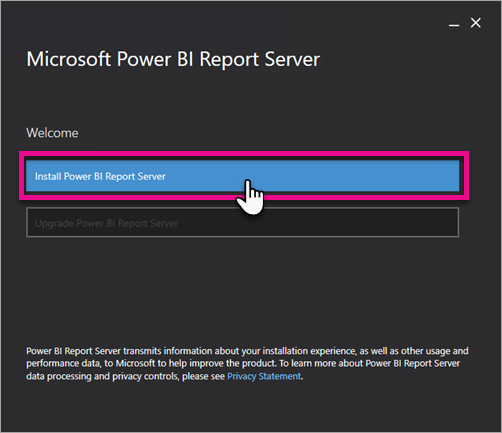
Valitse asennettava versio ja valitse sitten Seuraava.
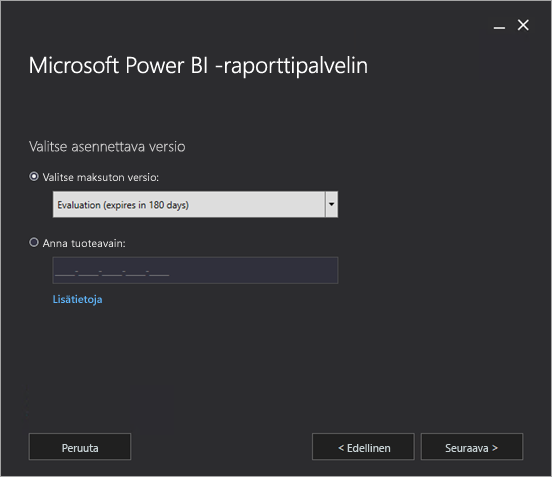
Valitse joko Evaluation- tai Developer-versio.
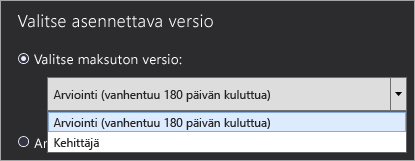
Muussa tapauksessa anna tuoteavain, jonka sait joko Power BI -palvelusta tai Volyymikäyttöoikeuspalvelukeskuksesta. Lisätietoja tuoteavaimen hankkimisesta on yllä olevassa Ennen asennusta -osassa.
Lue ja hyväksy käyttöoikeussopimuksen ehdot ja valitse sitten Seuraava.
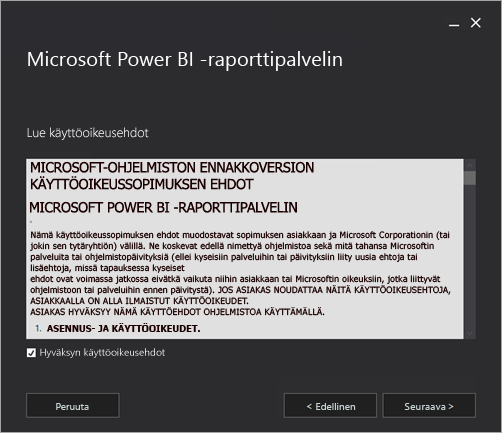
Tarvitset käytettävissä olevan tietokantamoduulin, jotta voit tallentaa raporttipalvelimen tietokannan. Asenna vain raporttipalvelin valitsemalla Seuraava .
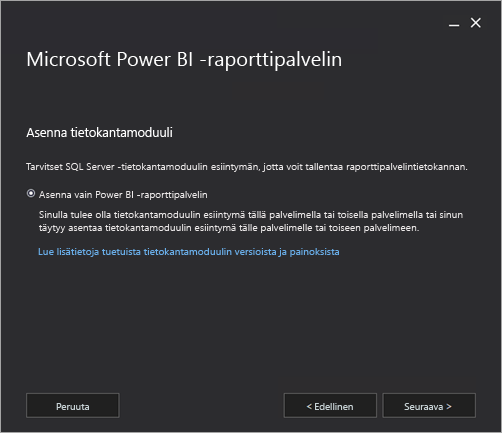
Määritä raporttipalvelimen asennussijainti. Jatka valitsemalla Asenna .
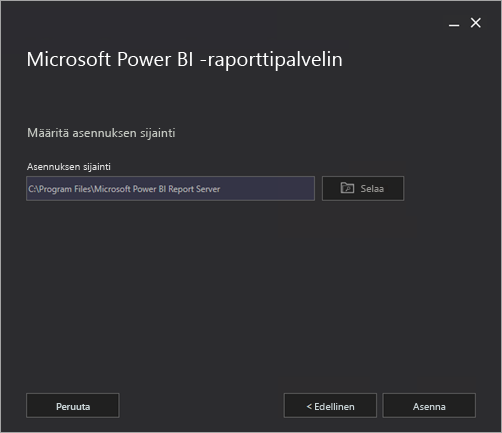
Oletuspolku on C:\Program Files\Microsoft Power BI Report Server.
Onnistuneen määrityksen jälkeen käynnistä Reporting Services Configuration Manager valitsemalla Määritä raporttipalvelin .
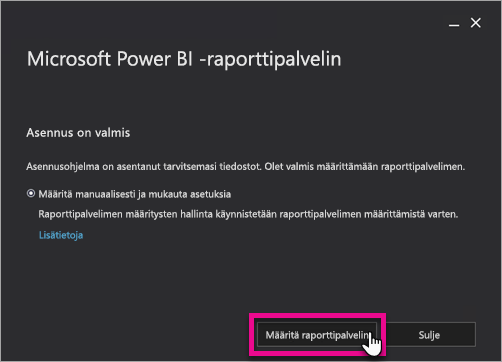
Raporttipalvelimen määrittäminen
Kun valitset asetuksissa Määritä raporttipalvelin , näyttöön tulee Reporting Services Configuration Manager. Lisätietoja on kohdassa Reporting Services Configuration Manager.
Luo raporttipalvelintietokanta raporttipalvelujen alkumäärityksen viimeistelemiseksi. SQL Server -tietokantapalvelin vaaditaan tämän vaiheen suorittamiseksi.
Tietokannan luominen eri palvelimessa
Jos olet luomassa raporttipalvelintietokantaa tietokantapalvelimeen, joka sijaitsee eri tietokoneessa, muuta raporttipalvelimen palvelutili tunnistetiedoilla, jotka tunnistetaan tietokantapalvelimessa.
Oletusarvoisesti raporttipalvelin käyttää virtuaalista palvelutiliä. Jos yrität luoda tietokannan eri palvelimessa, näyttöön saattaa tulla seuraava virhe Otetaan yhteysoikeuksia käyttöön -vaiheessa.
System.Data.SqlClient.SqlException (0x80131904): Windows NT user or group '(null)' not found. Check the name again.
Voit kiertää virheen muuttamalla palvelutilin joko verkkopalveluksi tai toimialuetiliksi. Palvelutilin muuttaminen verkkopalveluksi ottaa käyttöön raporttipalvelimen tietokonetilin oikeudet.
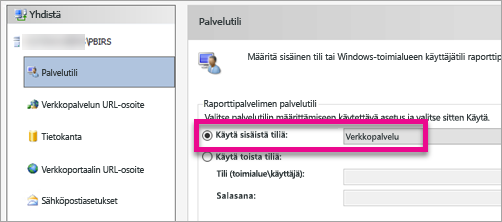
Lisätietoja on kohdassa Raporttipalvelimen palvelutilin määrittäminen.
Windows-palvelu
Windows-palvelu luodaan asennuksen osana. Se näytetään muodossa Power BI -raporttipalvelin. Palvelun nimi on PowerBIReportServer.
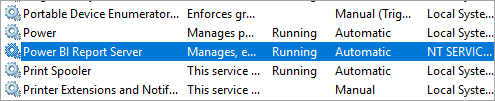
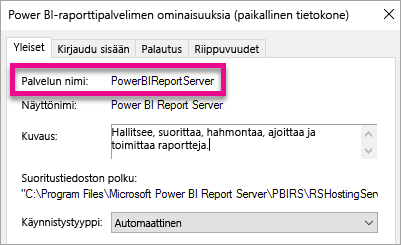
Oletus-URL-varaukset
URL-varaukset koostuvat etuliitteestä, isäntänimestä, portista ja näennäishakemistosta:
| Osittain | Kuvaus |
|---|---|
| Etuliite | Oletusarvoinen etuliite on HTTP. Jos olet aiemmin asentanut Secure Sockets Layer (SSL) -varmenteen, asennusohjelma yrittää luoda URL-varaukset, jotka käyttävät HTTPS-etuliitettä. |
| Host name | Oletusarvoinen isäntänimi on vahva yleismerkki (+). Se määrittää, että raporttipalvelin hyväksyy minkä tahansa HTTP-pyynnön määritetyssä portissa mille tahansa isäntänimelle, joka viittaa tietokoneeseen, mukaan lukien https://<computername>/reportserver, https://localhost/reportservertai https://<IPAddress>/reportserver. |
| Portti | Oletusportti on 80. Jos käytät mitä tahansa muuta porttia kuin 80, sinun on lisättävä se URL-osoitteeseen eksplisiittisesti, kun avaat verkkoportaalin selainikkunassa. |
| Näennäiskansio | Oletusarvoisesti näennäishakemistot luodaan ReportServer-muodossa raporttipalvelimen verkkopalvelua ja verkkoportaalin raportteja varten. Raporttipalvelimen verkkopalvelun oletusarvoinen näennäishakemisto on reportserver. Verkkoportaalin oletusarvoinen näennäishakemisto on raportit. |
Täydellinen URL-merkkijono voi olla esimerkiksi seuraava:
https://+:80/reportservertarjoaa pääsyn raporttipalvelimeen.https://+:80/reportstarjoaa pääsyn verkkoportaaliin.
Palomuuri
Jos käytät raporttipalvelinta etäkoneesta, varmista, että olet määrittänyt palomuurisäännöt, jos palomuuri on käytössä.
Avaa TCP-portti, jonka olet määrittänyt verkkopalvelun URL-osoitetta ja verkkoportaalin URL-osoitetta varten. Oletusarvon mukaan portille on määritetty TCP-portti 80.
Lisämääritys
- Jos haluat määrittää Power BI -palvelun integroinnin, jotta voit kiinnittää raporttikohteita Power BI -koontinäyttöön, katso Integrointi Power BI -palvelun kanssa.
- Lisätietoja sähköpostin määrittämisestä tilausten käsittelyä varten on raporteissa Sähköpostiasetukset ja Sähköpostin toimitus raporttipalvelimessa.
- Jos haluat määrittää verkkoportaalin niin, että voit käyttää sitä raporttitietokoneessa raporttien tarkastelua ja hallintaa varten, katso Palomuurin määrittäminen raporttipalvelimen käyttöä varten ja Raporttipalvelimen määrittäminen etähallintaa varten.
- Lisätietoja raporttipalvelinjärjestelmän ominaisuuksien määrittämisestä SQL Server Management Studiossa saat palvelinominaisuuksien lisäasetussivulta. Ellei muuta ole määritetty, vaihtoehdot koskevat sekä Power BI -raporttipalvelinta että SQL Server Reporting Servicesia.
Liittyvä sisältö
- Järjestelmänvalvojan yleiskatsaus
- Raporttipalvelimen tuoteavaimen löytäminen
- Power BI Desktopin asentaminen Power BI -raporttipalvelimelle
- Reporting Services -asennuksen tarkistaminen
- Raporttipalvelimen palvelutilin määrittäminen
- Raporttipalvelimen URL-osoitteiden määrittäminen
- Raporttipalvelimen tietokantayhteyden määrittäminen
- Raporttipalvelimen alustaminen
- Raporttipalvelimen SSL-yhteyksien määrittäminen
- Windowsin palvelutilien ja käyttöoikeuksien määrittäminen
- Power BI -raporttipalvelimen selaintuki
Onko sinulla lisää kysymyksiä? Voit esittää kysymyksiä Power BI -yhteisössä